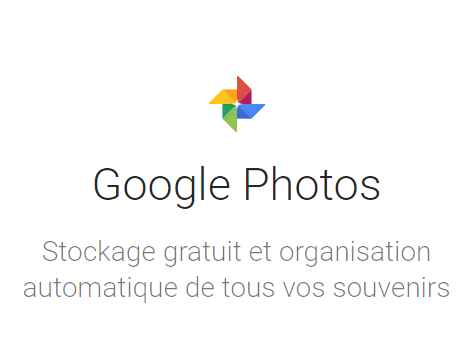
Comment télécharger toutes les photos se trouvant dans Google Photos
 Si vous avez un appareil android ( smartphone ou tablette ) , toutes les photos et vidéos que vous prenez sont stockées automatiquement par google sur le cloud et plus précisement sur GOOGLE PHOTOS …
Si vous avez un appareil android ( smartphone ou tablette ) , toutes les photos et vidéos que vous prenez sont stockées automatiquement par google sur le cloud et plus précisement sur GOOGLE PHOTOS …
Google photos contient ainsi les photos dans un format allant jusqu’à 16 millions de pixels, et les videos en HD en 1080P …
Si sur chaque appareil que l’on a eu on a utilisé chaque fois le même identifiant , on aura donc dans google photos , toutes les photos que l’on aura prise depuis des années …
Que ce soit avec l’application ou le site google photo, on peut visualiser ces photos et videos et les télécharger individuellement ou par album …
Cependant si on veut récuperer l’ensemble des photos stockées sur son ordinateur notamment , il faudra procéder differemment …
Utiliser TAKE OUT de GOOGLE pour télécharger toutes les photos et vidéos
Pour cela on fera appel à la plateforme TAKE OUT qui permet de télécharger les contenus des differents services de google ( les adresses google maps par exemple, les emails de gmail , les agenda ….. et ce qui se trouve donc dans google Photos .. )
on se rendra en effet sur l’adresse https://takeout.google.com/settings/takeout
SI on est identifié avec son compte google , on verra donc apparaitre l’ecran suivant
Dans cette écran , par defaut tous les services de google sont préselectionnés, on commencera donc par cliquer sur la case « ne rien sélectionner » pour les décocher tous …
On descendra ensuite dans l’ecran pour selectionner uniquement GOOGLE PHOTO
(par defaut la sauvegarde concernera l’ensemble des albums, mais à ce niveau en cliquant sur « tous les album photos , on peut faire apparaitre un choix qui permettra de ne sélectionner que certains albums )
puis on validera en cliquant sur le bouton « SUIVANT » en bas de l’écran
Dans l’écran qui suit , on a alors la possibilité de sélectionner le type de fichier de sauvegarde « zip » ou « Tgz » et aussi la taille maximale des archives ( 1 2 4 10 50go) …
Il suffit ensuite de cliquer sur le bouton « CREER UNE ARCHIVE » pour enclencher la préparation du ou des fichiers de sauvegardes … Une fois que cela sera effectué , on recevra un email avec les liens de téléchargement des fichiers …
A noter que si vous cherchez un logiciel pour organiser vos photos , il y a
https://www.ashampoo.com/fr/eur/pin/2118/logiciels-multimedia/photo-commander-16
ou encore
https://www.movavi.com/fr/logiciel-gestion-photo/

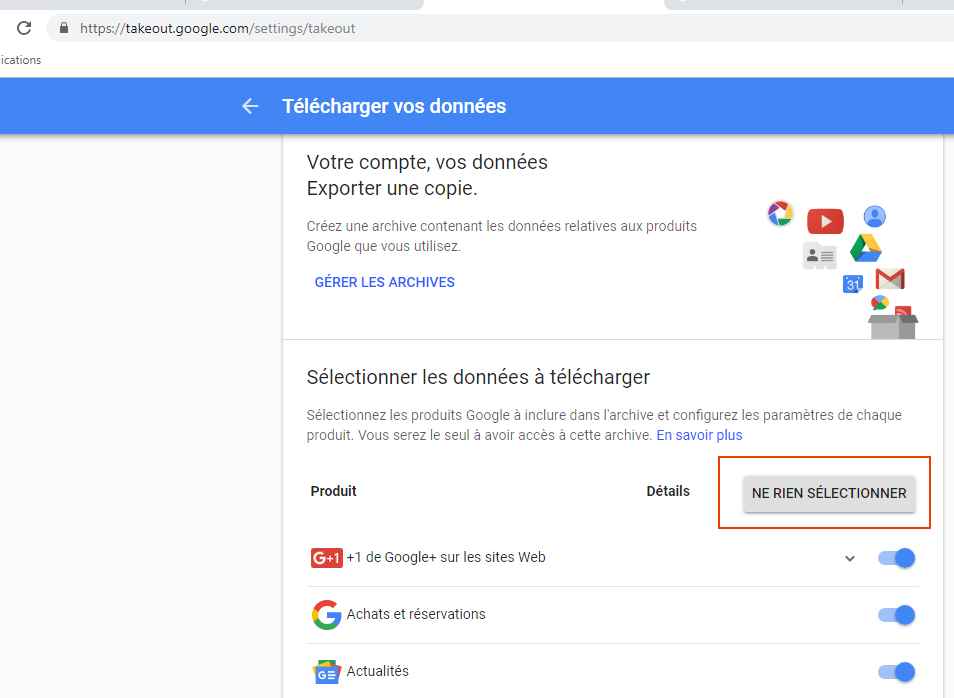
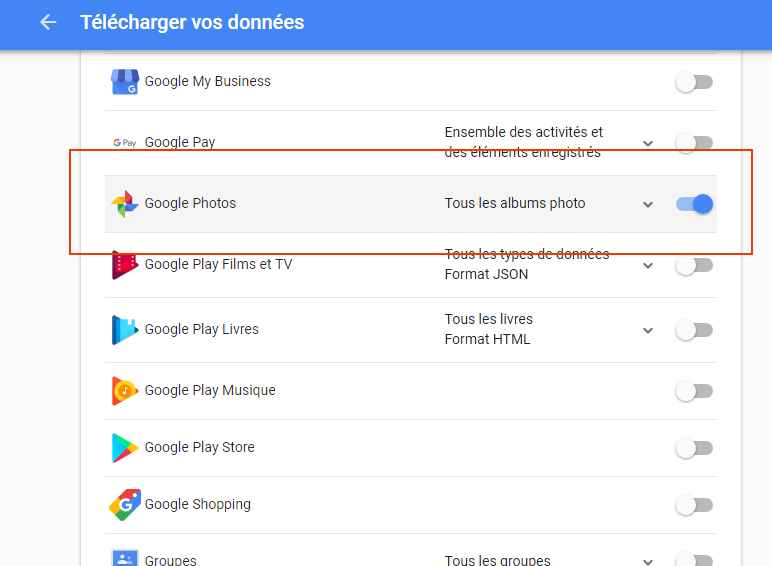
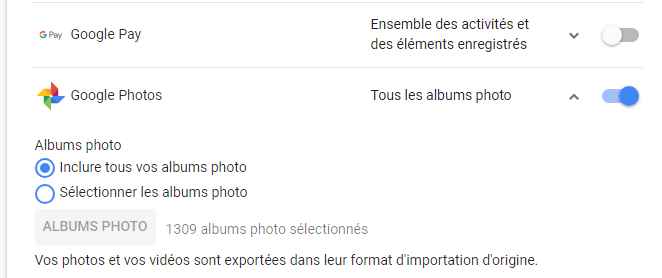
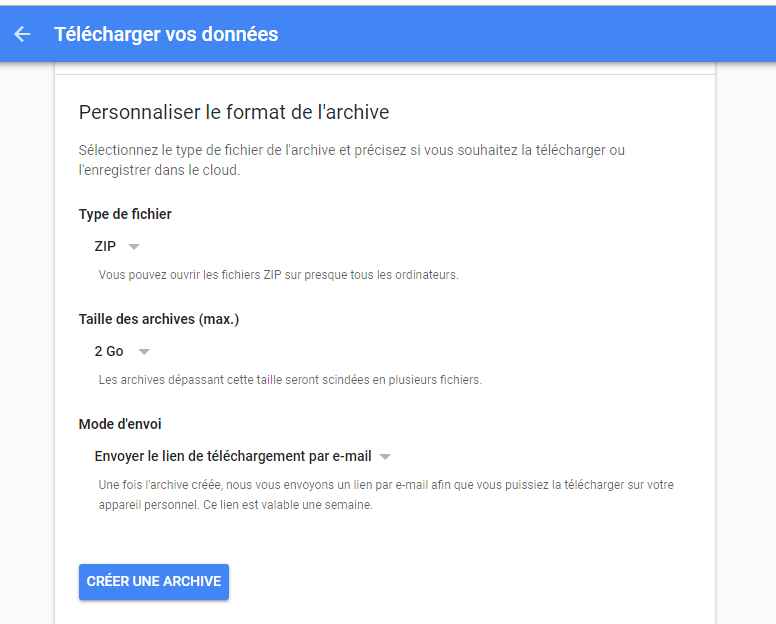


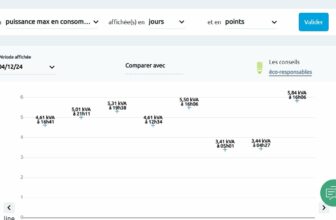


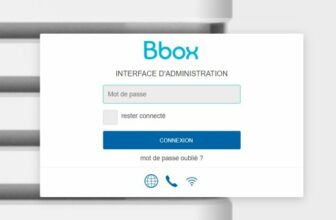

merci 😉 exactement ce que je cherchais
Bonsoir,
j’ai suivi vos instructions au pied de la lettre et réussi a télécharger tous les dossier zip créés
Une fois mes fichiers dézippés, ils sont enregistrés dans un format .json
Je ne sais comment ouvrir mes photos avec ce format.
J’ai regardé sur le net mais je ne trouve que des solutions m’ouvrant des fichiers texte et non mes photos.
Pouvez vous me dire ou j’ai « foiré » ?
Merci d’avance
Tonia
bizzare effectivement …
vous etes sur que vous avez bien demande le telechargement des photos ,
et pas des fichiers google film au format « json » car justement c’est sur la ligne juste au dessous …
(regardez la capture …
Merci beaucoup